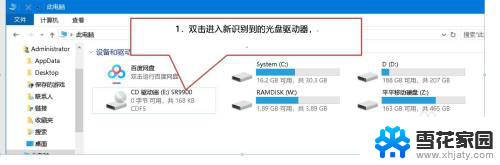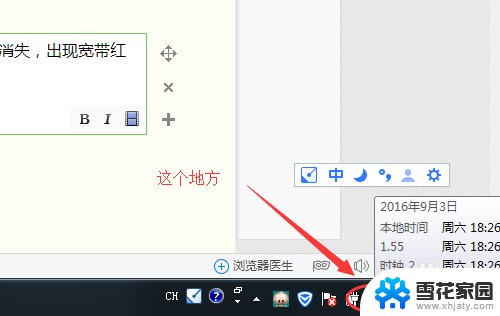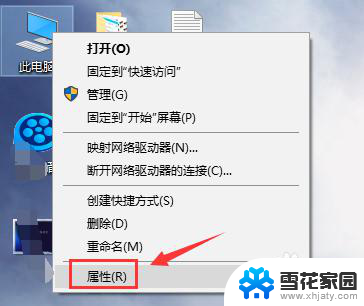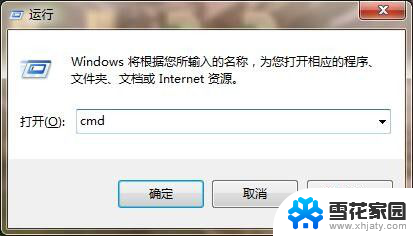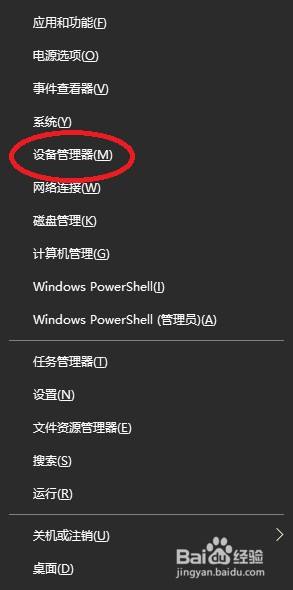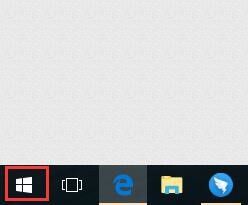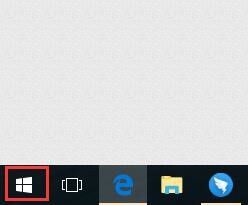电脑显示网络驱动有问题怎么办 电脑网卡驱动更新后无法上网
更新时间:2024-07-21 16:53:53作者:yang
当电脑显示网络驱动有问题时,很多人会感到焦虑和困惑,特别是在更新了电脑网卡驱动后却无法上网,更是让人头疼不已。这种情况通常会导致用户无法正常连接网络,无法浏览网页或进行在线工作。及时解决电脑网络驱动问题是非常重要的。接下来我们将讨论一些解决这一问题的方法。
操作方法:
1.
在桌面上右击“计算机”,点击“属性”。然后在系统属性窗口中选择“硬件”下的“设备管理器“。
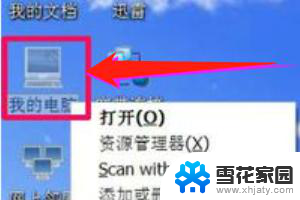
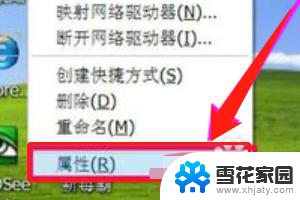
2.
然后找到点击“网卡适配器”下的网卡名称,右键选择卸载,然后选择“更新驱动程序”。
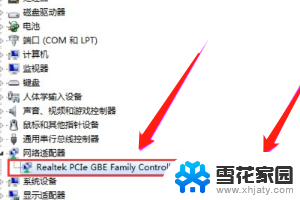
3.
弹出更新向导,选择“从列表或指定的位置安装(高级)”,然后我们点击“下一步”。
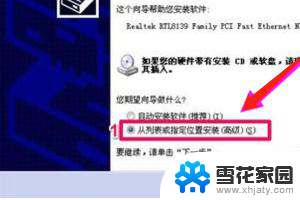
4.
在下一窗口中,选择“在搜索中包括这个位置”。然后点击“浏览”,加载网卡驱动,然后点击“下一步”,向导就会开始安装网卡的驱动程序。
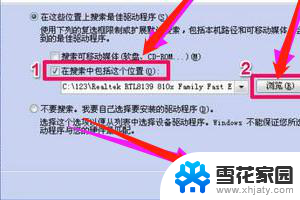
5.
在电脑上下载并安装“驱动精灵”,然后启动,进入主界面,点击“立即检测”。
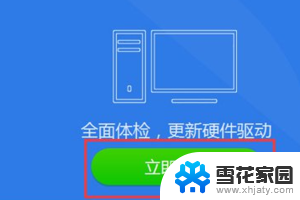
6.
等它检测后,如果有驱动程序损坏。界面会提示要更新的驱动程序,按“立即解决”就可以了。
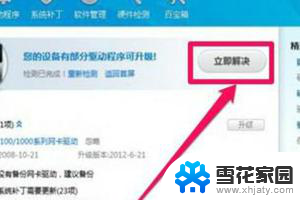
以上就是电脑显示网络驱动有问题怎么办的全部内容,有出现这种现象的朋友们可以根据我的方法来解决,希望能对大家有所帮助。